从入门到精通的详细指南
在数字化时代,将纸质文档转换为电子格式已成为日常办公和学习的常见需求,手机作为我们随身携带的“万能工具”,不仅能拍照记录生活,还能轻松实现图片扫描功能,极大地提高了工作效率,本文将详细介绍如何使用手机扫描图片,包括选择工具、操作步骤及优化技巧,帮助读者轻松上手。
选择合适的手机扫描工具
-
系统自带功能:许多智能手机系统(如iOS的“备忘录”应用、Android的“Google Drive”或“华为扫描”等)都内置了简单的扫描工具,这些工具通常支持文档、名片、书籍等物品的快速扫描,并允许用户进行基本的编辑和保存。
-
第三方应用:市面上存在大量专业的扫描软件,如“扫描全能王”、“Adobe Scan”、“Microsoft Office Lens”等,它们提供了更丰富的功能,如自动裁剪、去除阴影、OCR文字识别等,适合需要高精度处理的用户。
基本操作步骤
无论使用哪种工具,手机扫描图片的基本流程大致相同,以下以一款典型的第三方应用为例进行说明:
-
下载与安装:从应用商店下载并安装你选择的扫描应用。
-
启动应用:打开应用后,通常会有一个简洁的界面,显示“拍摄”、“导入”等选项,选择“拍摄”以开始新的扫描任务。
-
调整参数:在拍照前,根据需要调整闪光灯、曝光、对焦等参数,确保图像清晰,部分应用还允许调整分辨率、色彩模式等高级设置。
-
拍摄文档:将手机摄像头对准要扫描的文档,尽量保持手机稳定,避免手抖造成的模糊,如果文档有多页,可连续拍摄或使用连续扫描功能。
-
裁剪与调整:拍摄完成后,应用会自动识别并裁剪出文档范围,用户可进一步手动调整边缘,确保只保留所需部分。
-
增强效果:许多应用提供“增强”功能,如自动去除阴影、调整亮度对比度、应用黑白或灰度滤镜等,使扫描结果更接近纸质文档的效果。
-
保存与分享:完成编辑后,选择保存格式(PDF、JPEG等),并保存到手机相册或直接上传至云端服务,大多数应用支持直接通过邮件、社交媒体或文件传输应用分享扫描结果。
优化技巧与注意事项
-
光线条件:良好的自然光或柔和的室内灯光是获得高质量扫描的关键,避免直射强光或过暗环境,这会导致图像过曝或欠曝。
-
背景选择:尽量使用纯色背景(如白色或浅灰色),减少背景干扰,使文档边缘更容易识别。
-
文档摆放:确保文档平整无皱褶,与手机摄像头保持适当距离(约20-30厘米),以获得最佳焦距和清晰度。
-
多次尝试:对于复杂页面或需要高准确度的文档,不妨多拍几次,比较不同角度和光线下的效果,选择最佳版本。
-
利用辅助工具:部分应用提供尺子、参考线等辅助工具,帮助更精确地拍摄和校准文档。
-
定期清理:定期清理手机内存和缓存,避免存储空间不足影响应用性能,检查并删除不再需要的扫描文件以节省空间。
应用场景与拓展功能
手机扫描图片的应用场景非常广泛,包括但不限于:
- 办公文档管理:快速将纸质合同、报告转为电子版,便于存储和分享。
- 学习资料整理:将书籍、笔记、试卷等扫描成PDF,便于电子阅读和标注。
- 证件备份:身份证、驾驶证等重要证件的扫描件,便于在线办理业务和紧急情况下的使用。
- 创意灵感收集:艺术家和设计师可通过扫描杂志、海报等获取灵感素材。
- 历史记录保存:家庭相册、旧照片、信件等珍贵物品的数字化保存。
一些高级应用还支持OCR(光学字符识别)技术,能将图片中的文字转换为可编辑的文本格式,极大地方便了信息提取和编辑工作。
手机扫描图片已成为我们日常生活中不可或缺的一项技能,通过选择合适的工具并掌握正确的操作方法,无论是个人还是职场需求都能得到高效满足,随着技术的不断进步,未来手机扫描功能将更加智能化、便捷化,为我们的生活和工作带来更多便利。
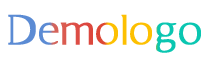







 京公网安备11000000000001号
京公网安备11000000000001号 京ICP备11000001号
京ICP备11000001号
还没有评论,来说两句吧...